麥克風在 Google Meet 中無法使用?嘗試這些常見的修復

發現解決 Google Meet 麥克風問題的有效方法,包括音頻設置、驅動程序更新等技巧。
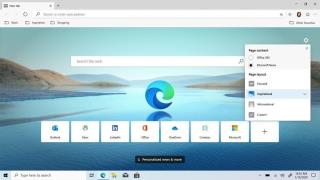
微軟最近發布了基於 Chromium 的全新版本的 Edge 瀏覽器。這個改進版的Edge 瀏覽器結合了 Google Chrome 和早期版本 Edge 的功能。Edge Chromium 瀏覽器的另一個重大突破是它現在擴展了對 Chrome 擴展程序和附加組件的支持。此外,此最新版本的 Edge 瀏覽器可供下載,並可安裝在 Windows、macOS、iPhone 和 iPad 上。(謝謝你,微軟)
閱讀更多:這是您需要了解的有關 Microsoft Edge Chromium 版本的所有信息。
我們相信您一定很高興能夠親身體驗 Edge 瀏覽器的這個最新頭像。以下是一些有用的 Microsoft Edge Chromium 提示和技巧,可幫助您充分利用瀏覽體驗。
但在我們討論提示和技巧之前,讓我們學習如何安裝和開始使用 Edge Chromium 瀏覽器。
如何在 Windows 或 Mac 上下載 Edge Chromium 瀏覽器
要在 Windows 或 Mac 設備上下載 Microsoft Edge Chromium,請按照以下快速步驟操作:
訪問Microsoft Edge 瀏覽器的官方網站。
點擊“立即獲取新的 Microsoft Edge”按鈕。
從下拉菜單中選擇您的操作系統,然後點擊“下載”按鈕開始安裝。
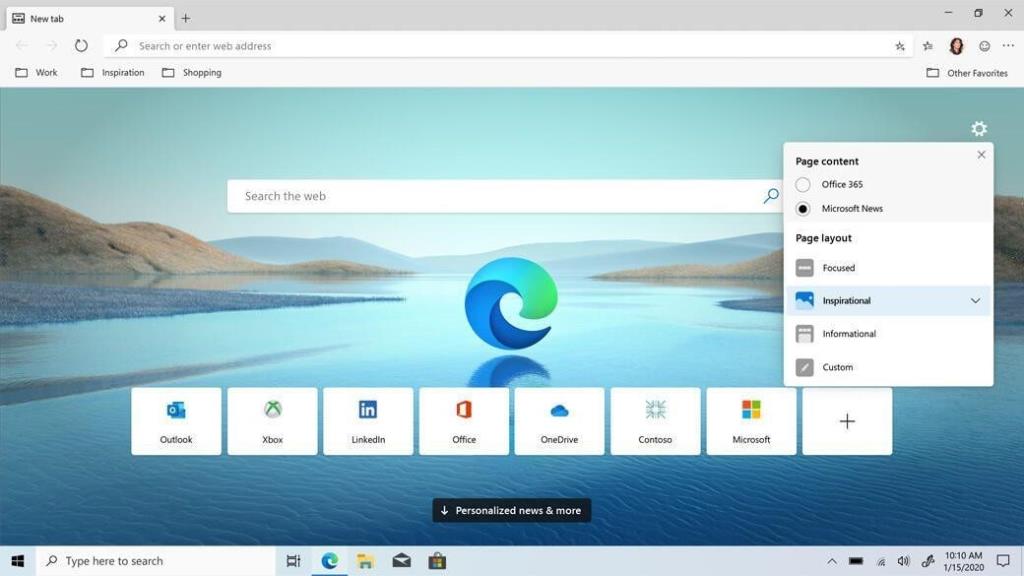
圖片來源:福布斯
要確認您的操作,請點擊“接受並下載”按鈕繼續。
等待幾分鐘,直到安裝完成。很快,您的系統上就會安裝全新版本的 Edge 瀏覽器。
此外,如果您已經擁有舊版本的 Edge 瀏覽器,那麼在按照上述步驟操作後,它將被新的基於 Chromium 版本的 Edge 替換。
另請閱讀:如何為 Windows 10 加速 Microsoft Edge
Microsoft Edge Chromium 提示和技巧
以下是您可以在全新版本的 Microsoft Edge 瀏覽器上執行的一系列操作。
個性化主頁
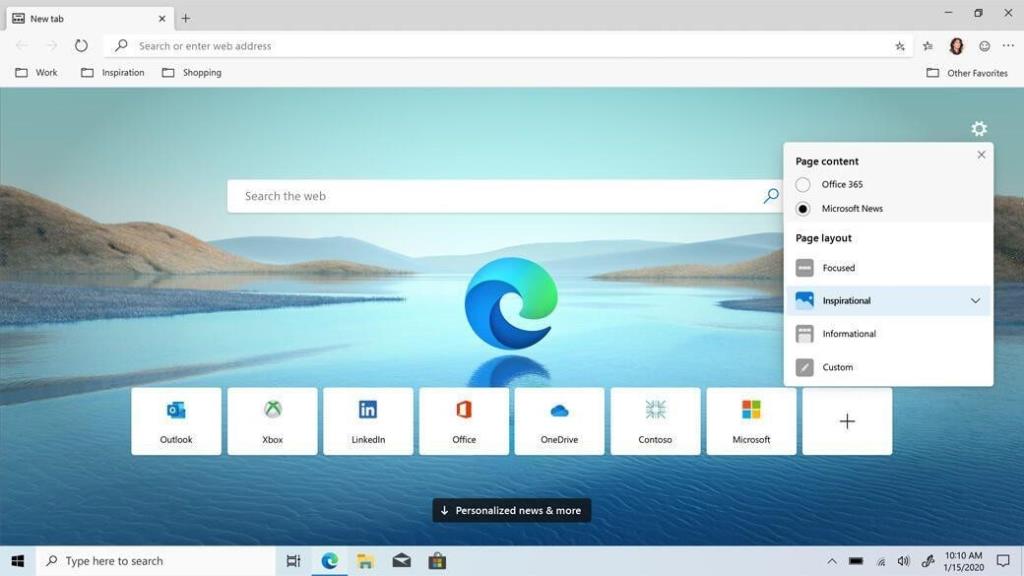
圖片來源:CNET
在您的設備上安裝完 Edge Chromium 後,全新的網絡瀏覽器將提示您自定義外觀。你可以保持它的靈感、信息或重點。如果您想跳過此步驟,現在您還可以在 Edge 的頁面設置中自定義新選項卡的外觀。
將 Edge 與您的 Microsoft 帳戶同步
前往“配置文件”部分,然後選擇“同步”。
現在,您可以在此處啟用一些設置以將與 Microsoft 帳戶關聯的數據與 Edge Chromium 瀏覽器同步,其中包括收藏夾、密碼、設置、聯繫人等。此外,在同一個窗口中,您會在下方看到幾個選項,這些選項目前可能顯示為禁用。Microsoft 正在努力解決這個問題,當您使用 Microsoft 帳戶登錄時,您很快就可以跨設備同步歷史記錄、打開的標籤頁、擴展程序和收藏夾。敬請關注!
另請閱讀:Microsoft Edge 為讀者提供的獨特功能
安裝 Chrome 擴展
正如我們之前提到的,您現在可以在 Edge 瀏覽器上享受使用擴展和附加組件的樂趣。這是如何做到的。
在您的 PC 上啟動 Edge 瀏覽器,然後點擊窗口右上角的三點圖標以打開設置。
選擇“擴展”。
圖片來源:Pure Infotech
啟用“允許其他商店的擴展”選項。現在,前往 Chrome 網上商店並下載您希望在 Edge 瀏覽器上添加的任何擴展程序或附加組件。
跟踪預防
是的,這是最新版 Edge 瀏覽器附帶的一項新功能,可讓您控制瀏覽器跟踪器。眾所周知,有一些網站使用我們的瀏覽信息向我們投放更多個性化廣告。借助“跟踪預防”功能,Edge 瀏覽器可讓您完全控制要與網站製造商共享的信息量。
圖片來源:保羅·瑟羅特
您可以從三個單獨的選項中進行選擇,其中包括:基本、平衡(推薦)和嚴格。選擇後者將阻止大多數網站跟踪器,但也有可能網站的某些部分可能無法正常工作。因此,在我們的建議中,如果您不希望瀏覽體驗受到阻礙,請選擇平衡選項。您可以在 Edge 設置的“隱私和安全”部分找到“跟踪預防”功能。
選擇要清除的內容
圖片來源:生活黑客
由於 Edge 瀏覽器現在基於 Chromium,您會發現此新更新啟用了一些新功能。Microsoft Edge Chromium 瀏覽器現在提供一項功能,允許您選擇每次要關閉瀏覽器窗口時要刪除的所有數據。
點擊“隱私和服務”部分中的“選擇每次關閉瀏覽器時要清除的內容”選項。在這裡,您將在列表中看到一堆選項,包括瀏覽器歷史記錄、下載歷史記錄、Cookie 和其他數據、密碼等。每次關閉 Edge 瀏覽器時,打開所有那些您不希望保留其數據的選項。
自定義系統設置
圖片來源:純信息技術
在 Edge 瀏覽器設置中,從左側菜單欄中選擇“系統”。在這裡您可以選擇是否要在 Edge 關閉時繼續運行後台應用程序。您還會在系統設置中找到“可用時使用硬件加速”選項。如果您在瀏覽器速度/性能或擴展方面遇到任何問題,可以禁用此選項。
所以這裡的小伙伴們提供了一些有用的 Microsoft Edge Chromium 提示和技巧,以充分利用您的瀏覽體驗。觀看此空間以獲取更多此類更新。是的,不要忘記告訴我們您對 Edge 瀏覽器最新版本的反饋。隨意點擊下面的評論框。
發現解決 Google Meet 麥克風問題的有效方法,包括音頻設置、驅動程序更新等技巧。
在 Twitter 上發送訊息時出現訊息發送失敗或類似錯誤?了解如何修復 X (Twitter) 訊息發送失敗的問題。
無法使用手腕檢測功能?以下是解決 Apple Watch 手腕偵測不起作用問題的 9 種方法。
解決 Twitter 上「出錯了,重試」錯誤的最佳方法,提升用戶體驗。
如果您無法在瀏覽器中登入 Google 帳戶,請嘗試這些故障排除提示以立即重新取得存取權限。
借助 Google Meet 等視頻會議工具,您可以在電視上召開會議,提升遠程工作的體驗。
為了讓您的對話更加安全,您可以按照以下步驟在行動裝置和桌面裝置上為 Instagram 聊天啟用端對端加密。
了解如何檢查您的 Dropbox 安全設定有助於確保您的帳戶免受惡意攻擊。
YouTube TV 為我們提供了許多堅持使用的理由,因為它融合了直播電視、點播視頻和 DVR 功能。讓我們探索一些最好的 YouTube 電視提示和技巧。
您的三星手機沒有收到任何通知?嘗試這些提示來修復通知在您的 Samsung Galaxy 手機上不起作用的問題。








